位置: 编程技术 - 正文
Win10系统手动开启UAC的三种教程(开启win10)
编辑:rootadmin推荐整理分享Win10系统手动开启UAC的三种教程(开启win10),希望有所帮助,仅作参考,欢迎阅读内容。
文章相关热门搜索词:win 10怎么自动开机,win10手动打开wlan,win10系统自动开关机设置方法,win10怎么手动关机,win10手动打开wifi怎么搞,win10手动设置,win10手动打开wlan,win10怎么手动关机,内容如对您有帮助,希望把文章链接给更多的朋友!
Win提示“在禁用UAC时无法激活此应用”怎么办?Win怎么打开UAC呢?在Win系统中打开“图片”或“PDF”文档时提示“在禁用UAC时无法激活此应用”,导致无法正常查看图片或PDF文档。针对此类问题,我们可以通过开启UAC功能来恢复图片和PDF文档的查看功能。
软件名称:大势至禁用USB接口软件网络版 v8.0 中文安装版软件大小:.1MB更新时间:--
方法一:
1、开启UAC用户账户控制功能的方法,就是借助“大势至USB控制系统”来实现。直接在百度中搜索下载此款工具。
2、安装并运行此工具后,将自动处于后台运行状态,可以通过按“Alt+F2”唤醒程序,在其主界面中找到“关闭UAC账户”按钮点击打开。
3、此时将弹出如图所示的“TweakUAC"设置界面,勾选“打开UAC”项,点击“确定”按钮。
4、最后按照程序的提示,重启一下计算机,即可使对UAC执行的打开操作生效。最后就可以正常打开图片或PDF文档啦。
方法二:通过“控制面板”来开启UAC功能。
1、右击“开始”按钮,从其右键菜单中选择“控制面板”项打开。
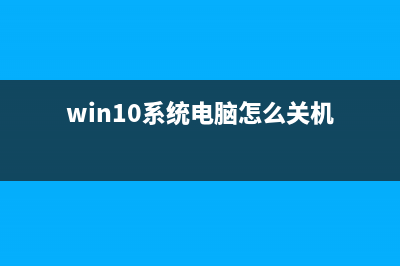
2、从打开的“控制面板”界面中,依次进入“用户账户”-“更改用户账户控制设置”项进入。
3、最后就可以在打开的“用户账户控制”设置界面中,将“用户账户安全级别”设置为“始终通知”项,点击“确定”按钮即可。
方法三:
1、右击桌面左下角的“Windows开始”按钮,从其右键菜单中点击“运行”项以打开“运行”窗口。
2、从打开的“运行”对话框界面中,输入“msconfig“并按“确定”按钮即可打开“系统配置实用程序”界面。
3、待打开“系统配置”窗口后,切换到“工具”选项卡,选中“更改UAC设置”项,点击“启动”按钮以打开UAC设置界面。
4、从打开的“用户账户控制设置”界面中,将滑块移动到最上方(始终通知)处,点击“确定”按钮即可。
5、最后就可以尝试打开图片或PDF文档进行查看啦。如图所示,等UAC开启后,就可以正常查看预览图片啦。
相关推荐:
Win的UAC对话框不可用按钮呈灰色该怎么办?
Win系统电脑怎么在Cortana中显示手机未接来电? Cortana未接来电提醒功能怎么用呢?最新版本的Cortana提供了手机未接来电提醒功能,对于手机未接的来电,将直接通过WinPC版Cortana进行提供,同时还可
Win系统电脑鼠标点击文件夹没反应该怎么办? 电脑安装的是Windows系统,今天打开一个图片文件夹,想要删除一些图片,但鼠标右键点击图片时,没有任何反应,相当于鼠标失灵了。怎么办呢?打
win系统中word打不开弹出提示框该怎么办? 升级win后,点击要打开word怎么打不开了,提示对话框一个打叉,怎么解决?哈哈,有方法了,一起来操作一下。1、找到word的图标,右击,在右击菜单
标签: 开启win10
本文链接地址:https://www.jiuchutong.com/biancheng/365271.html 转载请保留说明!



